![]() .NET 6 - Blazor : Criando um componente de dados
.NET 6 - Blazor : Criando um componente de dados
 |
Hoje veremos como criar um componente de dados no Blazor no ambiente do .NET 6. |
Os componentes são o coração do Blazor e uma aplicação Blazor consiste em um ou mais Componentes Razor. Normalmente, um componente hospeda sua UI usando a marcação HTML e a lógica associada.
  |
No entanto, às vezes você deseja que o componente pai especifique fragmentos da IU para que esses fragmentos possam ser renderizados para produzir a IU final do seu componente.
Esses fragmentos de IU são chamados de templates ou modelos. Se você já trabalhou com os controles vinculados a dados do ASP.NET Web Form, como GridView, ListView e DataList, você já está familiarizado com a ideia de modelos e controles modelados.
No Blazor você também pode criar facilmente componentes com modelo de dados para que seu componente se torne mais reutilizável e personalizável.
Neste artigo vamos criar um Componente Blazor chamado DataList que será usado para exibir uma lista de funcionários e uma lista de clientes que iremos obter a partir do banco de dados Northwind.mdf usando as tabelas Customers e Employees.
Vamos usar o EF Core 6 no ambiente do .NET 6 para realizar o acesso ao banco de dados.
Nota: Você pode obter o banco de dados Northwind.mdf a partir deste link.
Para consumir o componente DataList vamos criar dois componentes:
Para mais detalhes sobre como criar componentes modelados veja a documentação aqui.
recursos usados:
Criando o projeto no VS 2022
Vamos criar um novo projeto Blazor Server usando o template Blazor Server App:
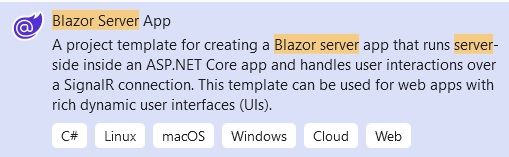
Informe o nome Blazor_Component ao projeto e solução e defina as configurações conforme abaixo:
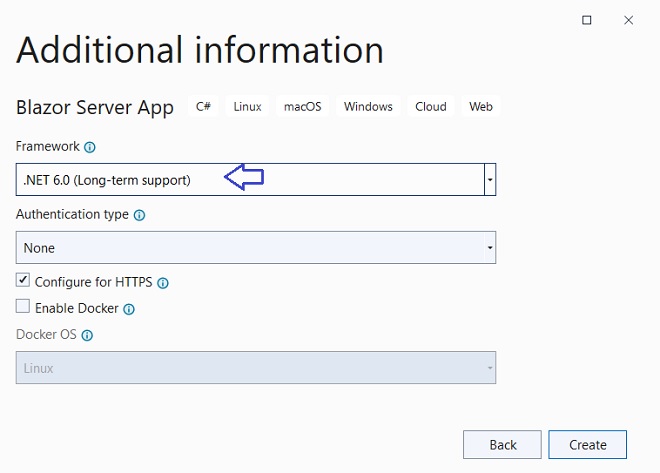
Nota: Estamos usando o .NET 6.0 RC 2.
Vamos limpar o projeto removendo os arquivos FetchData.razor, Counter.razor da pasta Pages e vamos remover o conteúdo da pasta Data do projeto. A seguir remova também as referências não usadas no arquivo Program.
Configurando o projeto
A seguir inclua no projeto uma referência ao pacote : Microsoft.EntityFrameworkCore.SqlServer 6.0.0-rc.2.214805
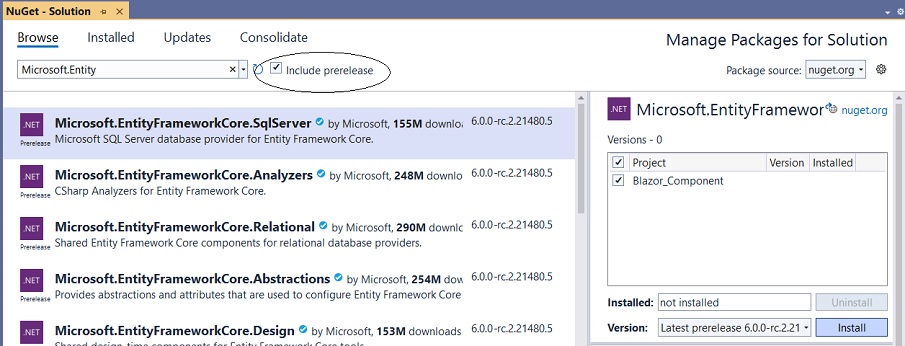
A seguir vamos criar na pasta Data as classes Customer e Employee que representam os dados que iremos acessar e também vamos criar o arquivo de contexto do EF Core chamado AppDbContext.
1- Customer
|
using System.ComponentModel.DataAnnotations.Schema;
|
2- Employee
|
using System.ComponentModel.DataAnnotations.Schema;
[Table("Employees")] |
3- AppDbContext
|
using Microsoft.EntityFrameworkCore;
public class AppDbContext : DbContext |
Depois inclua no arquivo appsettings.json a string de conexão com o banco de dados Northwind.mdf:
|
{ "ConnectionStrings": { "DefaultConnection": "Data Source=.\SQLEXPRESS;Initial Catalog=Northwind;Integrated Security=True" }, "Logging": { "LogLevel": { "Default": "Information", "Microsoft.AspNetCore": "Warning" } }, "AllowedHosts": "*" } |
Após isso vamos configurar o arquivo Program registrando o serviço do contexto, o provedor do banco de dados e obtendo a string de conexão.
Abra a classe Program e inclua o código a seguir:
|
using Microsoft.EntityFrameworkCore; var builder = WebApplication.CreateBuilder(args); builder.Services.AddRazorPages(); var app = builder.Build(); if (!app.Environment.IsDevelopment()) app.UseHttpsRedirection(); app.MapBlazorHub(); app.Run(); |
Criando o componente DataList
Na pasta Pages crie o componente DataList usando a diretiva @typeparam que especifica o nome do parâmetro de tipo genérico. Este nome é usado posteriormente ao definir os modelos (é como o parâmetro T nos genéricos C #).
|
@typeparam DataItemType
<table border="1" cellpadding="10">
@code {
[Parameter]
[Parameter]
[Parameter]
|
Neste código definimos quatro propriedades de parâmetro :
A propriedade DataItems contém uma lista de itens de dados que são processados pelo controle. Em nosso exemplo, especificamos que seja um List<DataItemType>, mas pode ser qualquer outro objeto de acordo com sua necessidade.
A propriedade HeaderTemplate é um RenderFragment que representa a interface do usuário exibida no cabeçalho do DataList. O FooterTemplate é bastante semelhante ao HeaderTemplate. O ItemTemplate é um RenderFragment<DataItemType>.
Dessa forma, o ItemTemplate pode iterar pelos itens de dados e renderizar cada item na IU.
Na seção HTML do código definimos uma tabela com as seções : thead, tbody e tfoot.
O
HeaderTemplate e FooterTemplate são renderizados
nas seções thead e tfoot, respectivamente. Os itens
de dados são renderizados iterando por meio de DataItems
e renderizando o ItemTemplate para cada item de
dados.
Criando o componente
DataListCustomer
Vamos criar agora um outro componente chamado DataListCustomer que vai usar o componente DataList para exibir os dados da tabela Customer.
Crie o componente DataListCustomer na pasta Pages com o seguinte código:
|
@page "/datalistcustomers"
@inject AppDbContext db @code { [Parameter] protected override void OnInitialized() |
Neste código configuramos a rota do componente (/datalistcustomers) para que ele possa ser acessado como uma "page". Em seguida, injetamos uma instância de AppDbContext porque precisamos recuperar os dados posteriormente no componente.
No método OnInitialized() estamos acessando o banco de dados usando a instância do contexto e obtendo uma lista de clientes.
A seguir verificamos se existem dados a exibir e estamos usando o componente DataList para montar o leiaute da exibição dos dados.
Criando o componente DataListEmployee
Vamos criar agora um outro componente chamado DataListEmployee que vai usar o componente DataList para exibir os dados da tabela Employee.
Crie o componente DataListEmployee na pasta Pages com o seguinte código:
|
@page "/datalistemployee"
@inject AppDbContext db @code { [Parameter] protected override void OnInitialized() @if (EmployeeData != null)
|
A lógica usada neste componente é exatamente a mesma a diferença é que definimos um leiaute diferente para exibir os dados dos funcionários.
Em ambos os componente note que na marcação <DataList> definimos 3 propriedades : DataItemType, DataItems e Context.
O DataItemType especifica o tipo dos itens de dados. Nesse caso, queremos exibir uma lista de funcionários e/ou clientes e, portanto, DataItemType pode ser Employee ou Customer.
A propriedade DataItems contém os dados reais.
Podemos também
pode especificar Context no ItemTemplate. Observe
que especificar DataItemType e
Context é opcional. Se você não especificar
DataItemType, ele será inferido a partir dos dados.
Se você não especificar o Contexto, o contexto do nome do parâmetro padrão será
assumido.
Dentro de <DataList>, especificamos a IU para
<HeaderTemplate>, <ItemTemplate> e <FooterTemplate>.
Observe que esses nomes de elemento de marcação devem corresponder aos nomes de propriedade correspondentes (HeaderTemplate, ItemTemplate e FooterTemplate) definidos no componente DataList.
Testando o componente de dados
Agora basta ajustar o arquivo NavMenu e incluir os links para acessar Customers e Employees :
|
... <div class="nav-item px-3"> <NavLink class="nav-link" href="datalistcustomers"> <span class="oi oi-plus" aria-hidden="true"></span> Customers </NavLink> </div> <div class="nav-item px-3"> <NavLink class="nav-link" href="datalistemployee"> <span class="oi oi-plus" aria-hidden="true"></span> Employees </NavLink> ... </div> |
Executando o projeto iremos obter o seguinte resultado:
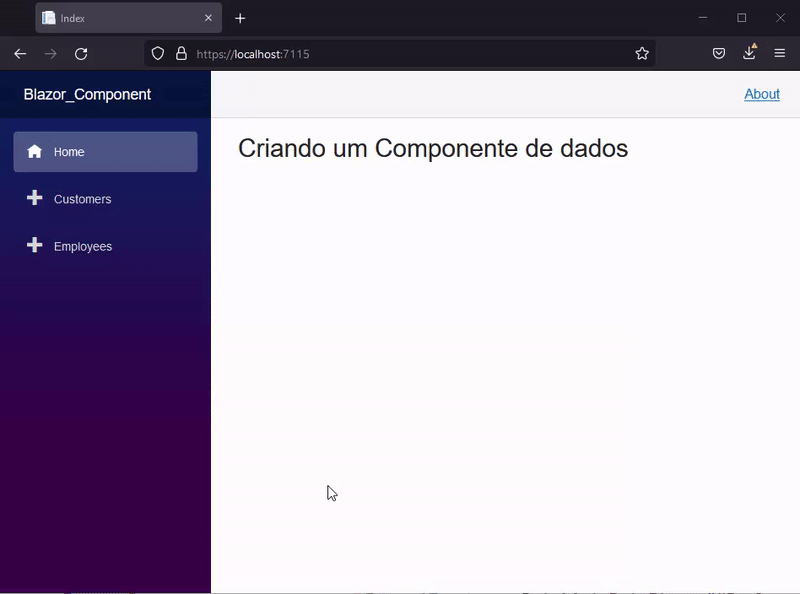
Pegue o projeto
aqui:
![]() Blazor_Component.zip
Blazor_Component.zip
"Ai dos que
ao mal chamam bem, e ao bem mal; que fazem das trevas luz, e da luz trevas;
e fazem do amargo doce, e do doce amargo!"
Isaías 5:20

Referências:
C# - Lendo e escrevendo em arquivos textos e binários